Kommandolinjen vil fungere på tvers av enheter
- For å slå av automatisk lysstyrke for webkameraet, bruk kommandolinjen eller gå med produsentens offisielle programvare, for eksempel Logitech Tune.
- Når webkameraet automatisk justerer lysstyrken, er det en kombinasjon av ulike innstillinger som har skylden.
- Fortsett å lese for å finne ut hvordan du deaktiverer webkameraets automatiske lysstyrkefunksjon.
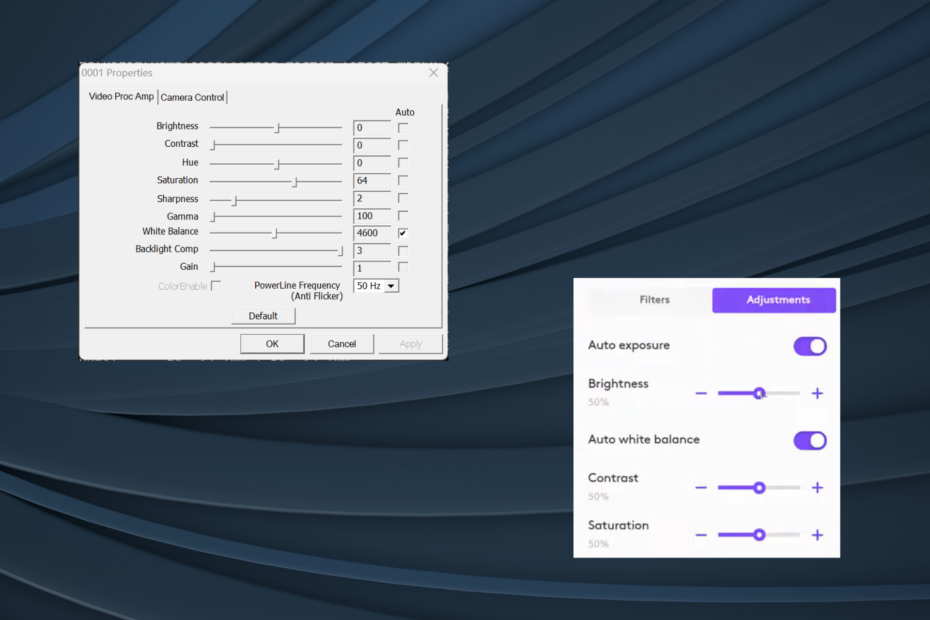
Den automatiske lysstyrkefunksjonen for webkameraet viser seg ofte å være skadelig, spesielt når lysforholdene er er ikke omgivende eller hånden din dekker ofte ansiktet, og det anbefales å slå det av for skarp video kvalitet.
Men problemet er at Windows ikke har et innebygd alternativ for å deaktivere webkameraets automatiske lysstyrke. Så for å justere kameraets lysstyrke eller slå den av helt, må du stole på tredjepartsalternativer.
Hvorfor dimmer webkameraet mitt stadig?
Webkamerautgangen er ofte svak på grunn av dårlige lysforhold eller når omgivelsene kontrasterer ansiktet og kroppen. Et raskt triks er å fokusere en lampe eller en annen lyskilde mot punktet av interesse.
Hvordan tester, vurderer og vurderer vi?
Vi har jobbet de siste 6 månedene med å bygge et nytt gjennomgangssystem for hvordan vi produserer innhold. Ved å bruke den har vi senere gjort om de fleste av artiklene våre for å gi faktisk praktisk ekspertise på veiledningene vi har laget.
For flere detaljer kan du lese hvordan vi tester, vurderer og vurderer på WindowsReport.
Hvordan slår jeg av automatisk lysstyrke på webkameraet mitt?
1.1 Installer FFMPEG
- Gå til FFMPEGs offisielle nettsted, velg Windows-ikonet og klikk på Windows bygger av BtbN.
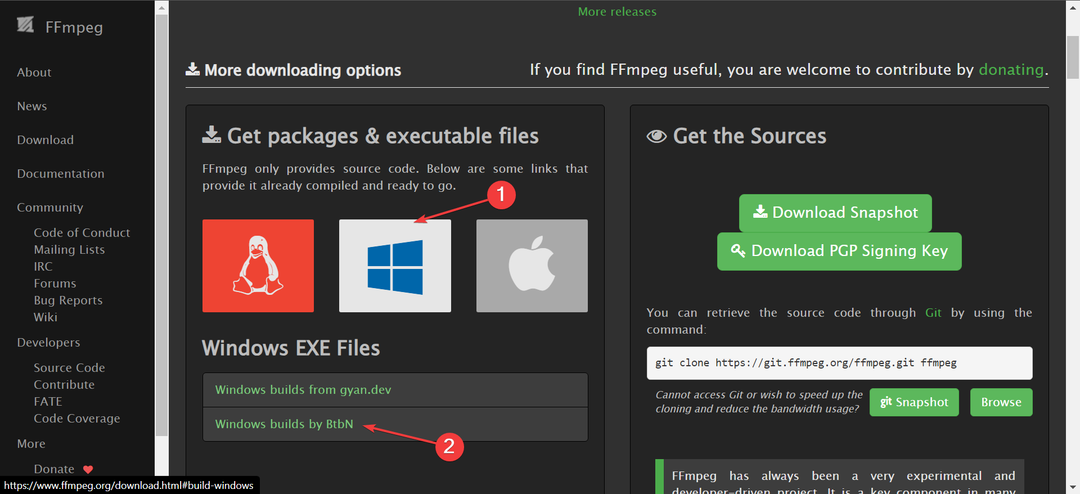
- Last ned versjonen som passer best til systemarkitekturen på GitHub-siden.
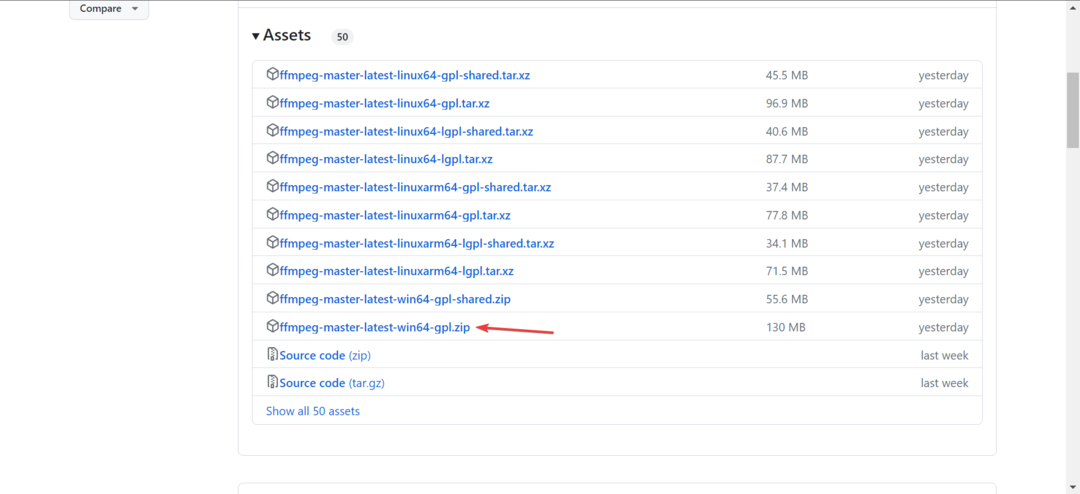
- Høyreklikk på den nedlastede mappen og velg Trekk ut alt fra kontekstmenyen.
- Gå med standard utvinningsbane eller klikk på Bla gjennom for å angi en annen, og klikk deretter Ekstrakt.
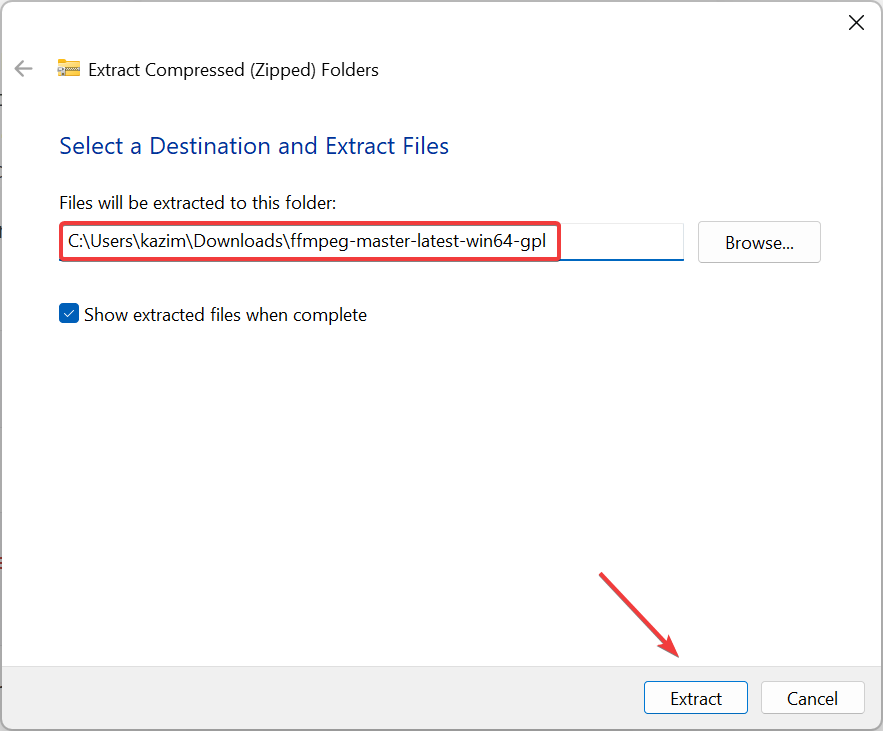
1.2 Identifiser webkameraet ditt
- Når du har trukket ut, se gjennom innholdet og åpne bin mappe.
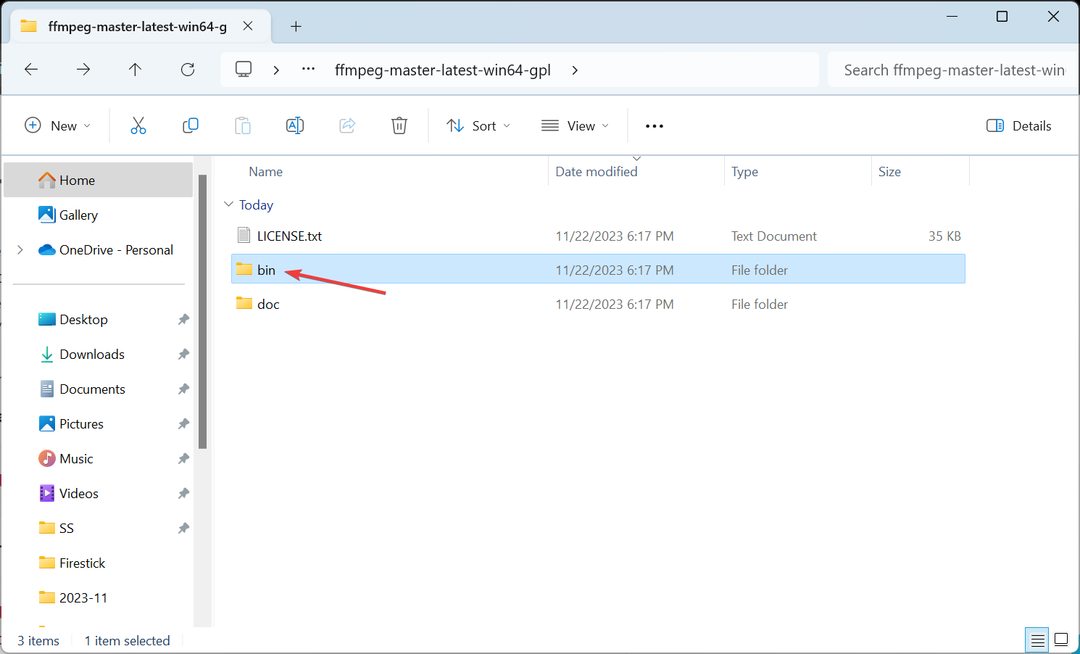
- Deretter skriver du cmd i adressefeltet og trykk Tast inn.
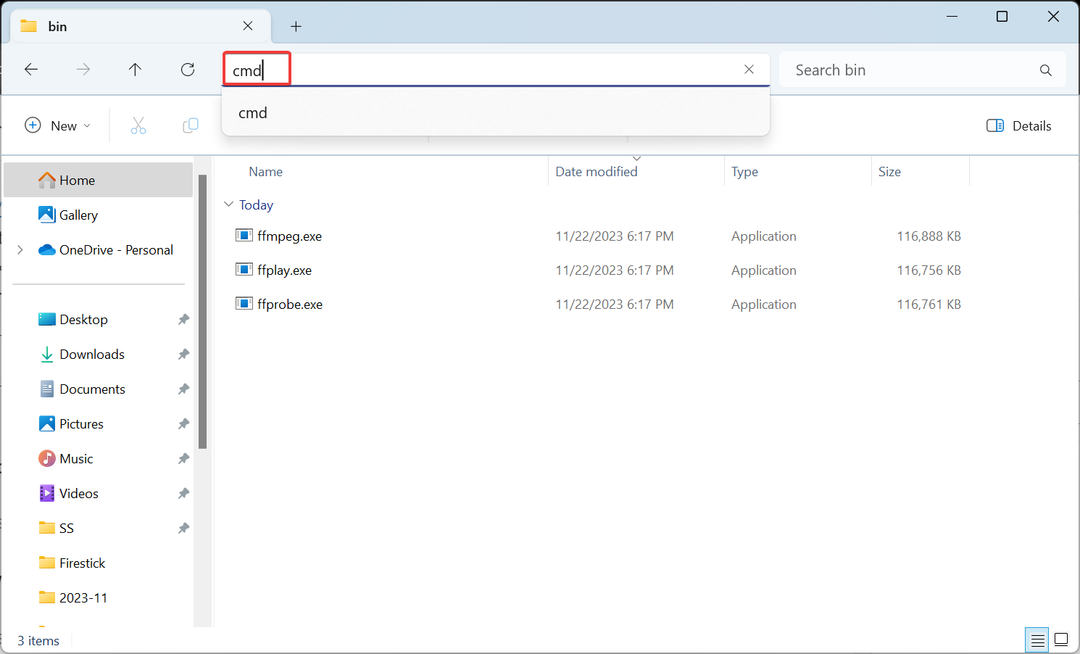
- Lim inn følgende kommando i terminalvinduet og trykk Tast inn:
ffmpeg -list_devices true -f dshow -i dummy -hide_banner - Identifiser webkameraet du vil deaktivere automatisk lysstyrke for fra listen over enheter som vises.
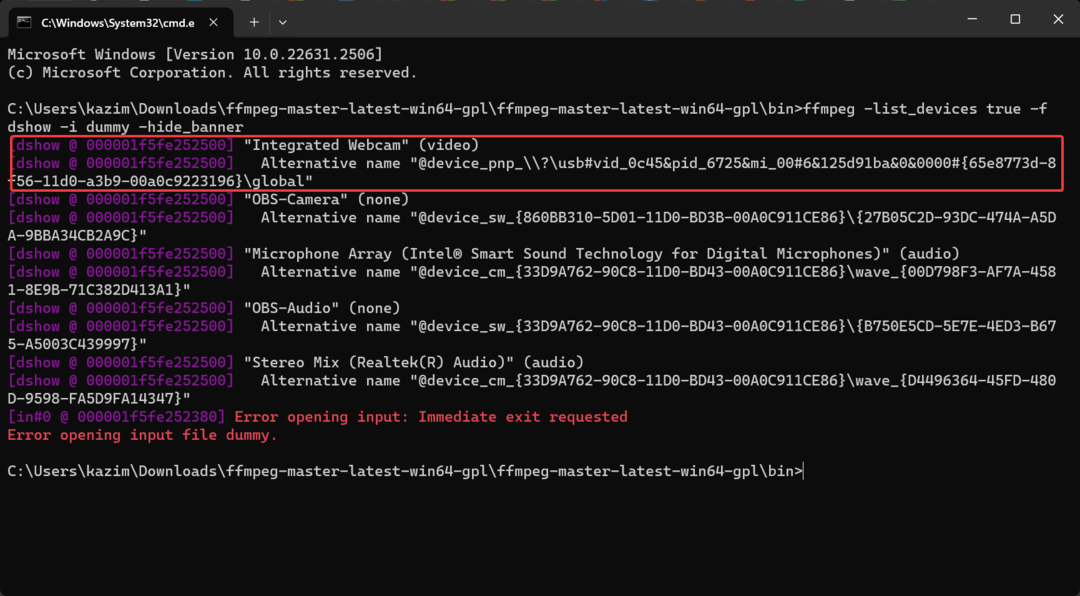
1.3 Slå av automatisk lysstyrke
- Når du har identifisert webkameraet, utfør følgende kommando mens du bytter ut Enhet med det faktiske kameranavnet:
ffmpeg -f dshow -show_video_device_dialog true -i video="Device"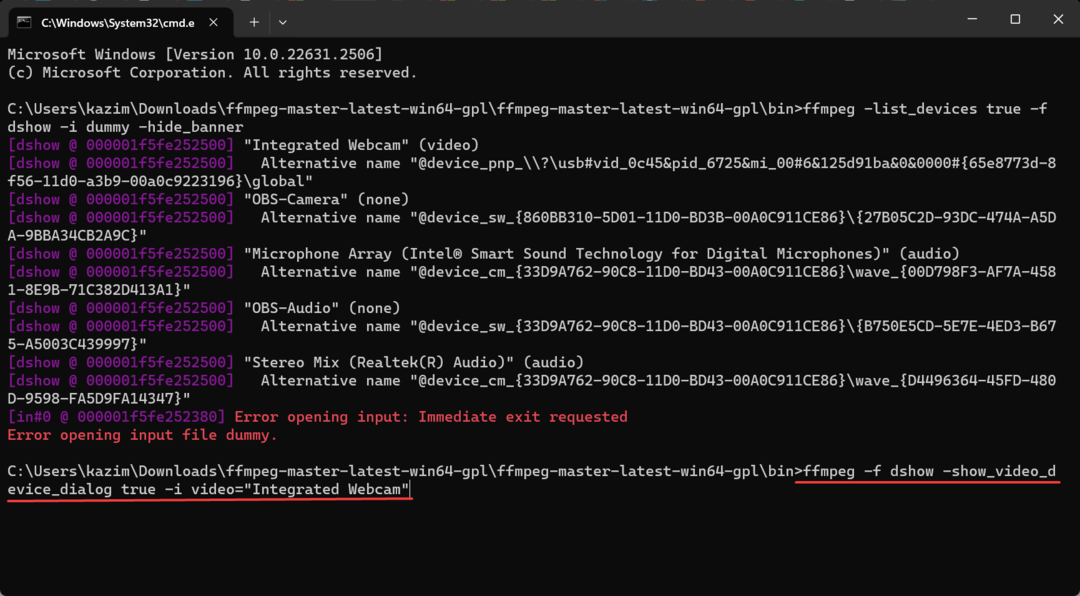
- Fjern merket for Auto ved siden av begge Lysstyrke og Kontrast i Video Proc Amp fanen.
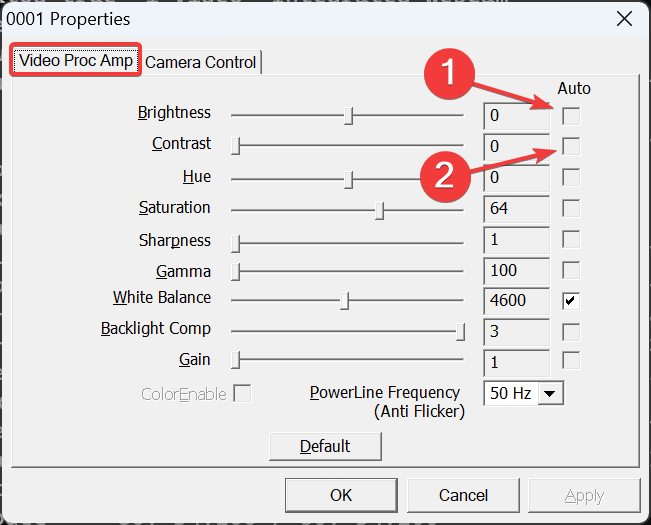
- Nå, gå til Kamerakontroll fanen, fjern merket for Auto avkrysningsboks for Eksponering, og klikk Søke om og OK for å lagre endringene.
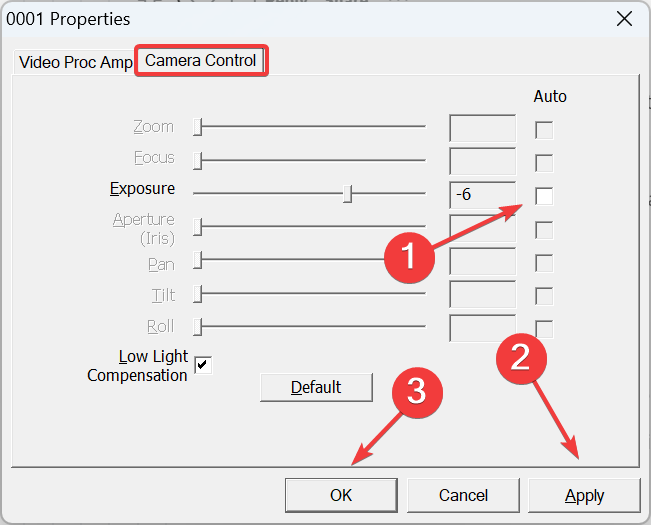
Laster ned FFMPEG og å slå av automatisk lysstyrke for webkameraet er den enkleste løsningen, og den fungerer på tvers av enheter og produsenter. Noen få innstillinger kan imidlertid være nedtonet, og du kan ikke konfigurere disse for det innebygde eller eksterne kameraet.
- Eksklusivt: De første bildene med Samsungs Galaxy Book 4 bærbare datamaskiner
- Microsoft Store-feilkode 0xC002001B [fikset]
- Slik fikser du Microsoft Store-feilen 0x00000005
- Feilkode 1 i BF1: Hvordan fikser jeg det på PSN, Xbox og PC?
- Hvordan fikse BIOS ID Check-feilmelding
2. Bruk webkameraets dedikerte programvare
Noen produsenter tilbyr et dedikert verktøy for å administrere kameraets videoutgang og slå på eller av automatisk lysstyrke, eksponering og hvitbalanse. De tre kan automatisk endre lysstyrken. For Logitech-webkameraer har du Logitech Tune-programvare.
For å slå av automatisk lysstyrke i Logitech-webkameraer, installer Logitech Tune app > gå til Fargejustering seksjon > gå til Justeringer fanen > slå av bryteren for Autoeksponering og Automatisk hvitbalanse. Dessuten kan du konfigurere lysstyrken og andre videoinnstillinger også.
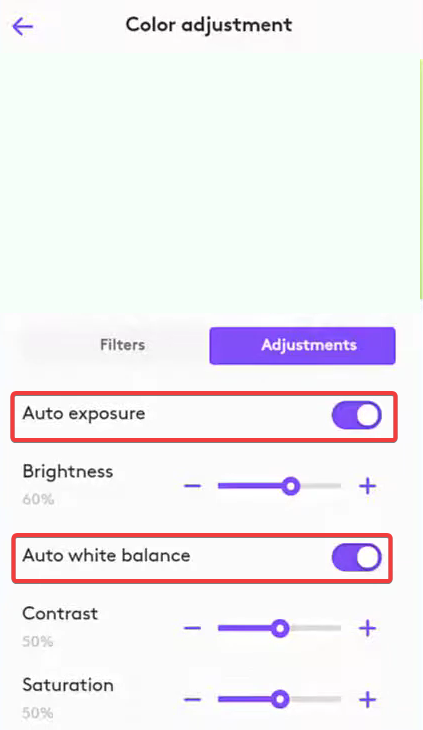
På samme måte kan du laste ned den dedikerte programvaren for kameraet og slå av automatisk lysstyrke sømløst. I tilfelle det ikke er en tilgjengelig, kan du gå med den første metoden. Og hvis det også er alternativet nedtonet, sørg for at det er nok lys og at kameraet ikke automatisk justerer lysstyrken.
Også, oppdatering av kameradriveren kan noen ganger introdusere funksjonaliteten hvis den mangler. Så det anbefales at du alltid kjører den nyeste versjonen. Dessuten må du vite hvordan konfigurere andre kamerainnstillinger i Windows 11 for ønsket videoutgang.
For spørsmål eller for å dele hvordan du klarte å slå av automatisk lysstyrke på webkameraet, skriv en kommentar nedenfor.


![7 beste programvare for overvåking av webkamera [Guide 2020]](/f/23afe8c8a3c5ffbf22e2fbcb0b466859.jpg?width=300&height=460)